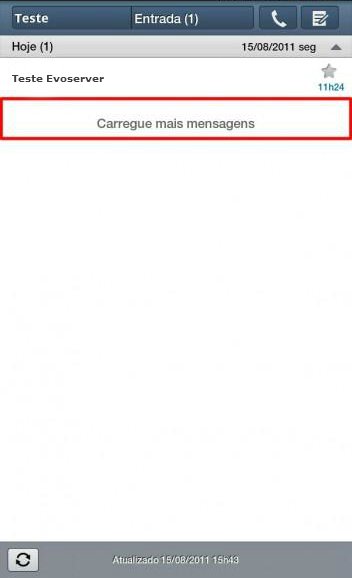Configurando seu e-mail no Android
Para configurar seu e-mail no Android, siga os passos abaixo:
1. Caso tenha uma conta de e-mail configurada, abra o menu principal e selecione a opção “E-mail“.
Caso não tenha uma conta configurada selecione a opção “E-mail” e siga para passo 4 deste tutorial.
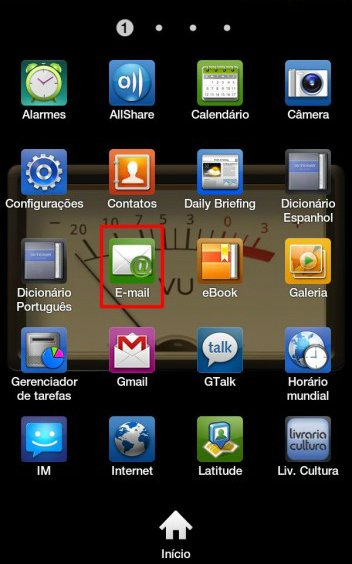
2. Selecione o botão de configuração do aparelho e selecione a opção “Gerenciador de conta“:
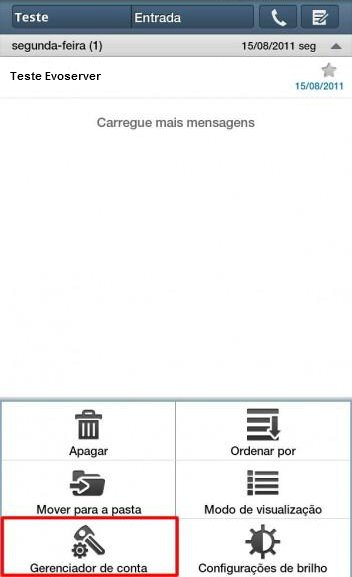
3. Selecione “Adicionar conta“:
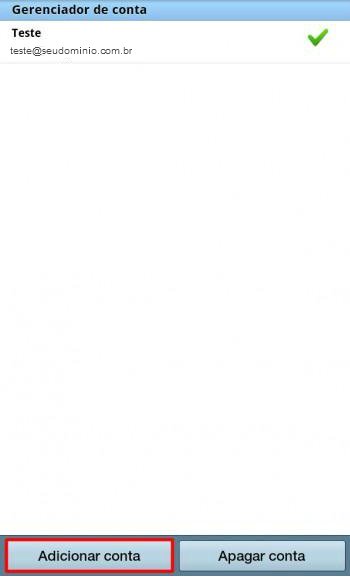
4. Preencha os campos de e-mail (endereço completo, exemplo: [email protected]) e senha. Após selecione a opção “Configuração manual“:
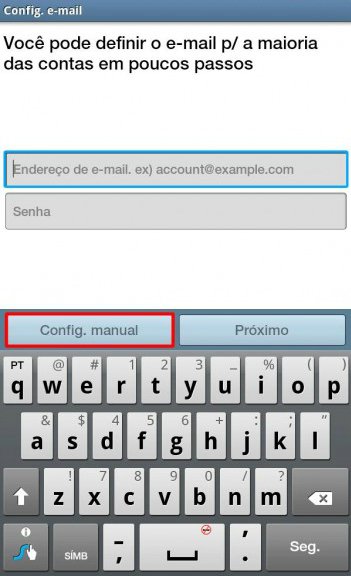
5. Selecione o tipo de conta: POP3
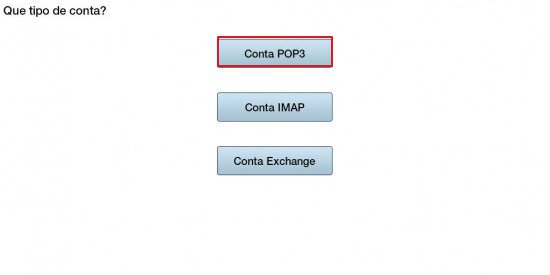
6. Preencha a opção Servidor com: pop.seudominio.com.br e a opção Porta com o número: 110.
Após clique em “Próximo“:
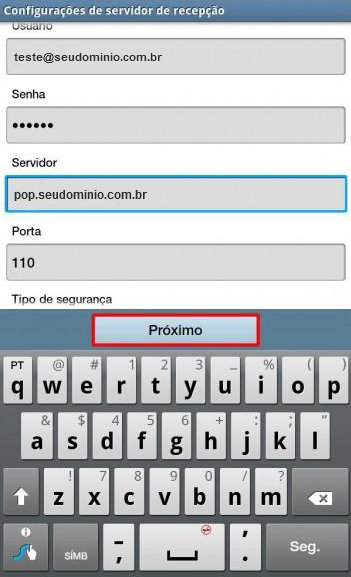
7. Aguarde a verificação do servidor.
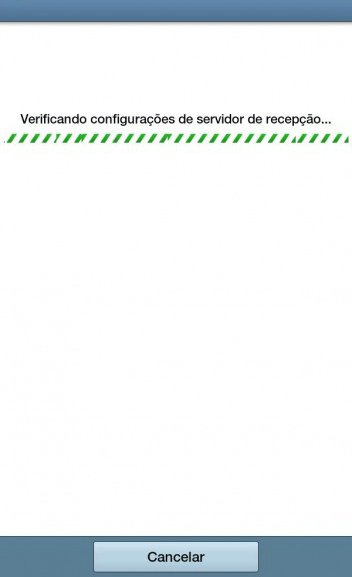
8. Altere o Servidor SMTP para smtp.seudominio.com.br e a porta para 25.
Após clique em “Próximo“:
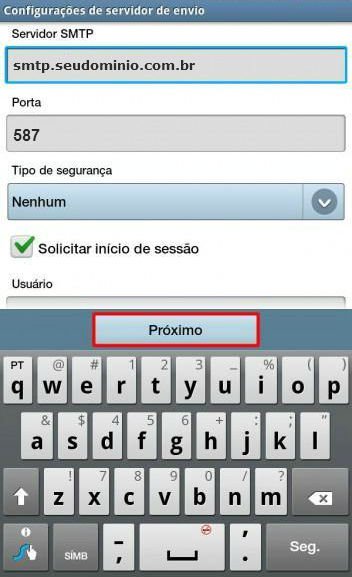
9. Aguarde a verificação do servidor.
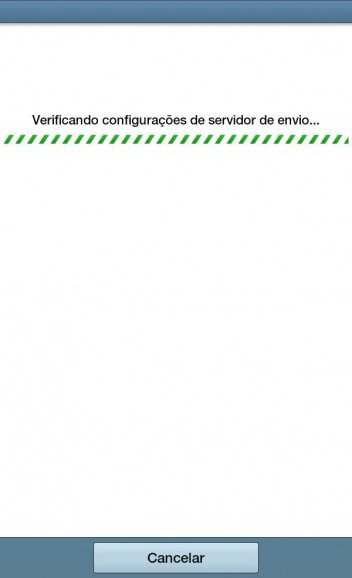
10. Configure conforme as suas preferências as opções da conta.
Após clique em Próximo:
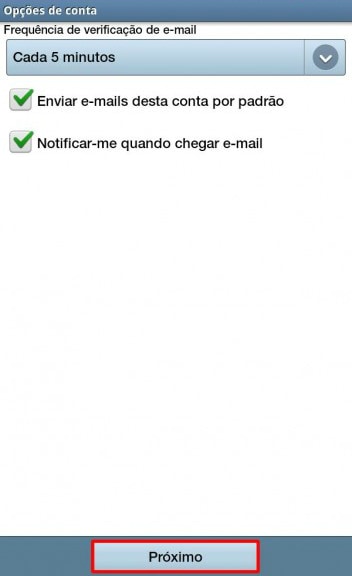
11. Digite um nome para essa conta e um nome que será visualizado no envio das mensagens.
Após, clique em “OK“.
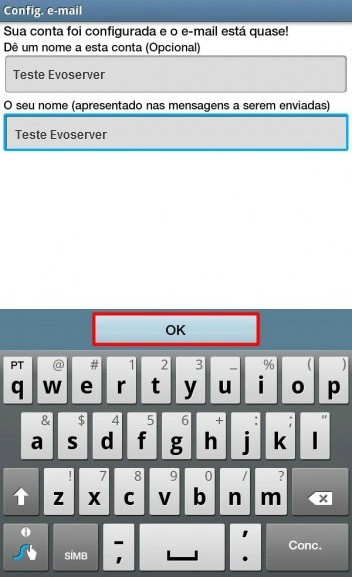
12. Pronto! Sua conta foi configurada.